स्पष्ट विवरण और आसान साझाकरण के लिए अपस्केल WebP फ़ाइलें
अपस्केल WebP फ़ाइलें आपकी WebP छवि को बड़ा कर सकती हैं, जिससे आप विवरण अधिक स्पष्ट रूप से देख सकते हैं। WebP छवियों का उपयोग आमतौर पर छवियों के कुशल भंडारण और स्थानांतरण के लिए किया जाता है। इसलिए, WebP प्रारूप वाली छवियां आमतौर पर छोटी होती हैं, और सामग्री धुंधली होती है और स्पष्ट रूप से देखना मुश्किल होता है। इस बिंदु पर, छवि को बड़ा करने और छवि गुणवत्ता में सुधार करने के लिए एक उपयुक्त अपस्केलर का चयन करना आवश्यक है। आप अपनी WebP फ़ाइलों को बिना किसी नुकसान के अपस्केल करने के लिए इस लेख में दिए गए चरणों का पालन कर सकते हैं।
गाइड सूची
आपको WebP को क्यों उन्नत करना चाहिए? वेबपी को ऑनलाइन बेहतर बनाने के लिए प्रोफेशनल अपस्केलर का उपयोग करें लोकप्रिय अपस्केल मीडिया के साथ अपस्केल वेबपी ऑनलाइन Nero AI इमेज अपस्केलर के साथ आसानी से WebP को कैसे अपस्केल करें Adobe Express के साथ WebP को अपस्केल और रीसाइज़ करेंआपको WebP को क्यों उन्नत करना चाहिए?
WebP फ़ाइल, Google द्वारा विकसित एक आधुनिक इमेज फ़ॉर्मेट है, जिसका उपयोग मुख्य रूप से वेब पेजों और एप्लिकेशन में इमेज के कुशल भंडारण और स्थानांतरण के लिए किया जाता है। स्थानांतरण और साझा करने के लिए इमेज के रूप में, कभी-कभी फ़ोटो को देखना मुश्किल हो जाता है क्योंकि संपीड़न के कारण यह बहुत छोटी होती है। WebP को अपस्केल करने से बाद की प्रोसेसिंग अधिक सुविधाजनक हो सकती है।
- 1. मूल WebP बहुत छोटा है और बड़े पृष्ठ या डिवाइस पर रखने पर धुंधला हो जाएगा। अपस्केल WebP को बिना किसी स्पष्ट विकृति के बड़ी स्क्रीन या उच्च-रिज़ॉल्यूशन डिस्प्ले पर अनुकूलित किया जा सकता है।
- 2. यह विस्तार छवि की AI पहचान और प्रसंस्करण को सुगम बनाता है। यह बाद की प्रसंस्करण को बेहतर बनाने के लिए अधिक सटीक किनारे और संरचनाएँ भी प्राप्त कर सकता है।
- 3. सामान्य ज़ूम-इन के कारण WebP अधिक धुंधला हो सकता है, लेकिन AI अपस्केल WebP बुद्धिमानी से विवरण भर सकता है ताकि ज़ूम किया गया WebP स्पष्ट और प्राकृतिक बना रहे।
वेबपी को ऑनलाइन बेहतर बनाने के लिए प्रोफेशनल अपस्केलर का उपयोग करें
पहला अनुशंसित अपस्केलर है AnyRec एआई इमेज अपस्केलरयह कई रिज़ॉल्यूशन वाली WebP फ़ाइलों को अधिकतम 8x तक बढ़ा सकता है। साथ ही, AI एल्गोरिथम छवि के रंग और बनावट को सीखता है ताकि यह सुनिश्चित हो सके कि बढ़ाई गई छवि की गुणवत्ता में कोई कमी न आए। धुंधली एनीमे WebP को भी बढ़ाया जा सकता है। अपस्केलिंग के बाद 4K स्पष्टता तक बढ़ाया गयायह बुद्धिमानी से छवि के कंट्रास्ट को समायोजित कर सकता है, छवि पात्रों के चेहरों को फिर से छू सकता है, और इसी तरह।
विशेषताएं:
- • WebP प्रारूप को छोड़कर, यह MP4 और MKV जैसे लोकप्रिय प्रारूपों में छवियों को संभाल सकता है।
- • वेबपी को 8x तक बढ़ाना, जबकि यह सुनिश्चित करना कि छवि विवरण स्पष्ट और विकृत न हो।
- • WebP अपस्केलिंग के दौरान छवि कंट्रास्ट, स्पष्टता आदि को स्वचालित रूप से अनुकूलित करें।
- • ऑनलाइन कैरेक्टर्स और यहां तक कि क्रॉस-डिवाइस सेविंग के कारण अधिकांश डिवाइस इसका उपयोग कर सकते हैं।
स्टेप 1।की आधिकारिक वेबसाइट पर जाएं AnyRec एआई इमेज अपस्केलर और अपने WebP फ़ोटो आयात करने के लिए "फ़ोटो अपलोड करें" पर क्लिक करें।
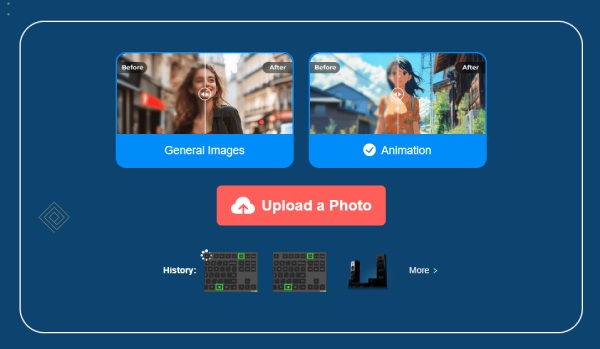
चरण दो।ऊपरी पट्टी पर 2x या अन्य आवर्धन चुनने के लिए "अपस्केल टू" पर क्लिक करें। फिर, अपस्केलिंग पूरी होने तक प्रतीक्षा करें और अपस्केल की गई WebP छवियों को सहेजने के लिए "सहेजें" पर क्लिक करें।
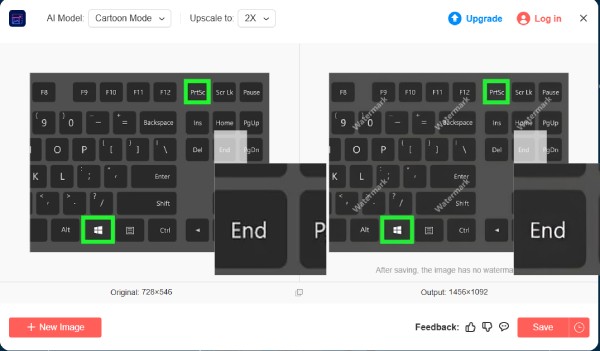
लोकप्रिय अपस्केल मीडिया के साथ अपस्केल वेबपी ऑनलाइन
अगर आप कई WebP इमेज को अपस्केल करना चाहते हैं, तो Upscale.media एक अच्छा टूल है। चाहे आप वेब ग्राफ़िक्स, फ़ोटो या अन्य WebP फ़ॉर्मैट पर काम कर रहे हों, इस टूल का AI विवरण सुरक्षित रख सकता है और रिज़ॉल्यूशन बेहतर बना सकता है। यह WebP के रिज़ॉल्यूशन को आठ गुना तक बढ़ाने का भी समर्थन करता है, और स्पष्टता बढ़ाने और WebP की गुणवत्ता बढ़ाने का एक अतिरिक्त विकल्प भी है।
- पेशेवरों
- यह फ़ंक्शन शक्तिशाली और सरल है, जो केवल एक क्लिक से उच्च-रिज़ॉल्यूशन चित्रों के त्वरित उत्पादन की अनुमति देता है।
- दोष
- निःशुल्क WebP अपस्केलिंग केवल दो छवियों का समर्थन करता है।
- अपस्केल्ड WebP छवि को सहेजने के लिए आपको विज्ञापन देखने की आवश्यकता है।
स्टेप 1।आधिकारिक वेबसाइट खोलें और अपलोड करने के लिए WebP चुनें।
चरण दो।फिर नीचे एक आवर्धन चुनें। आप अतिरिक्त गुणवत्ता वृद्धि के लिए आवर्धन के बगल में "चालू" बटन भी चुन सकते हैं।
चरण 3।अंत में, अपस्केल्ड WebP डाउनलोड करें।
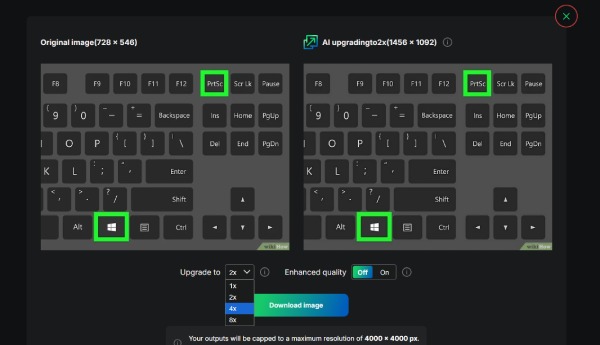
Nero AI इमेज अपस्केलर के साथ आसानी से WebP को कैसे अपस्केल करें
नीरो एआई इमेज अपस्केलर WebP को उच्च गुणवत्ता के साथ अपग्रेड भी कर सकता है। यह विकृत बनावट विवरणों को स्वचालित रूप से पुनर्निर्माण कर सकता है, विशेष रूप से जटिल पैटर्न या मानवीय छवियों की मरम्मत के लिए। एक ऑनलाइन टूल के रूप में, यह विभिन्न डिवाइस प्रदर्शन के अनुकूल होने के लिए स्थानीय AI तर्क और क्लाउड प्रोसेसिंग के संयोजन का समर्थन करता है।
- पेशेवरों
- हानि रहित अपस्केल्ड WebP आउटपुट के लिए स्वचालित अनुकूलन का समर्थन करें।
- ज़ूम इन करने से पहले और बाद में छवि गुणवत्ता का स्वचालित रूप से स्कोर किया जाता है, और यह अनुशंसा की जाती है कि उपयोगकर्ता विशिष्ट संवर्द्धन विकल्पों को सक्षम करें।
- दोष
- केवल निश्चित अनुपात वाला आवर्धन, जैसे 2x और 4x, समर्थित है।
- कुछ WebP छवियाँ पहचानी नहीं जा सकेंगी।
- पुराने उपकरणों पर प्रोसेसिंग करने से अधिक मेमोरी की खपत होगी और परिणामतः देरी होगी।
स्टेप 1।आधिकारिक वेबसाइट खोलें और WebP छवियों को आयात करने के लिए "छवि अपलोड करें" पर क्लिक करें।
चरण दो।किसी इमेज का प्रकार चुनें, जैसे फ़ोटो, एनीमे या कोई अन्य शैली, और अपस्केल दर। आप नीचे बाईं ओर ज़ूम इन भी कर सकते हैं।
चरण 3।फिर "प्रारंभ" पर क्लिक करें और परिणाम डाउनलोड करें
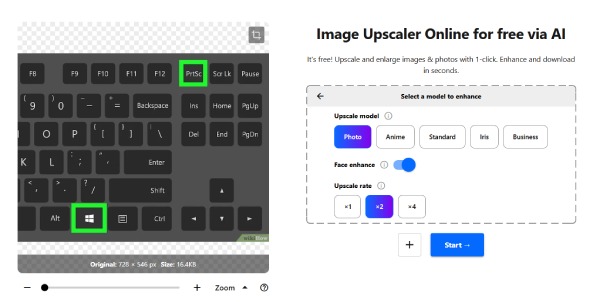
Adobe Express के साथ WebP को अपस्केल और रीसाइज़ करें
Adobe Express, WebP को अपस्केल करने का एक टूल है। किसी इमेज को बड़ा करने के बाद, यह इमेज की सामग्री के आधार पर स्वचालित रूप से इष्टतम सोशल मीडिया अनुपात, पृष्ठभूमि, फ़ॉन्ट और रंग योजना की अनुशंसा करेगा, जिससे इमेज का तुरंत उपयोग और प्रकाशन किया जा सकेगा। आप विस्तार अनुपात को स्वतंत्र रूप से ड्रैग कर सकते हैं, इमेज की गुणवत्ता चुन सकते हैं, और WebP इमेज का आकार क्रॉप कर सकते हैं।
- पेशेवरों
- WebP को अपस्केल करने के बाद पारदर्शी परतों और विवरणों को संरक्षित रखें।
- एडोब छवि संपादन फ़ंक्शन श्रृंखला को एकीकृत करें।
- दोष
- ज़ूम फ़ंक्शन की रिज़ॉल्यूशन सीमा पेशेवर उपकरणों की तुलना में उतनी अच्छी नहीं है।
- सभी कार्यों का उपयोग करने के लिए एडोब खाते में लॉग इन होना आवश्यक है, जिससे गोपनीयता संरक्षण प्रभाव प्रभावित होता है।
स्टेप 1।आधिकारिक वेबसाइट पर साइन इन करें और आयात करने के लिए WebP छवि चुनने के लिए "अपना फोटो अपलोड करें" पर क्लिक करें।
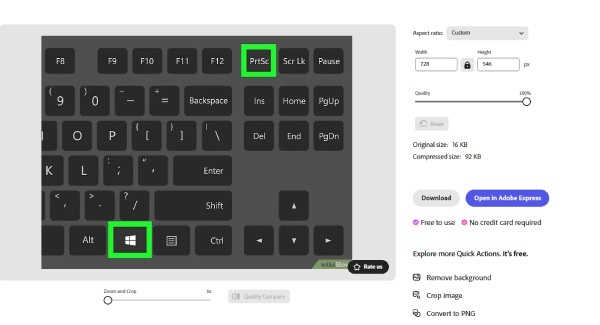
चरण दो।वांछित अपस्केल आवर्धन प्राप्त करने के लिए बार को खींचें। आप मीडिया प्लेटफ़ॉर्म के लिए आस्पेक्ट रेशियो भी चुन सकते हैं और छवि को वांछित आकार में क्रॉप कर सकते हैं। अंत में, अपस्केल किए गए WebP को सहेजने के लिए "डाउनलोड" पर क्लिक करें। यदि आप और संपादन करना चाहते हैं, तो "Adobe Express में खोलें" पर क्लिक करें।
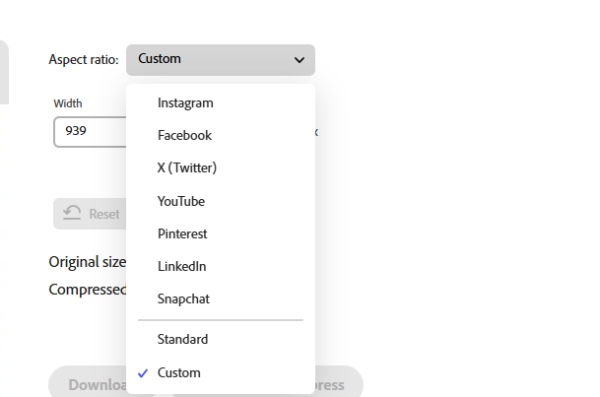
निष्कर्ष
WebP को अपस्केल करने और उसे ठीक करने के लिए ये अनुशंसित टूल हैं। कुछ टूल साधारण अपस्केलिंग के लिए उपयुक्त होते हैं और इनका इंटरफ़ेस सरल होता है। Adobe Express जैसे कुछ टूल ज़्यादा संपादन और अनुकूलन कर सकते हैं। अगर आपको ऐसे टूल की ज़रूरत है जो दोनों कामों को एक साथ कर सके, तो इसे आज़माएँ। AnyRec एआई इमेज अपस्केलर, जो WebP इमेज को बेहतर बना सकता है और उनकी स्पष्टता बढ़ा सकता है। आधिकारिक वेबसाइट पर जाएँ और अभी इसे आज़माएँ।



